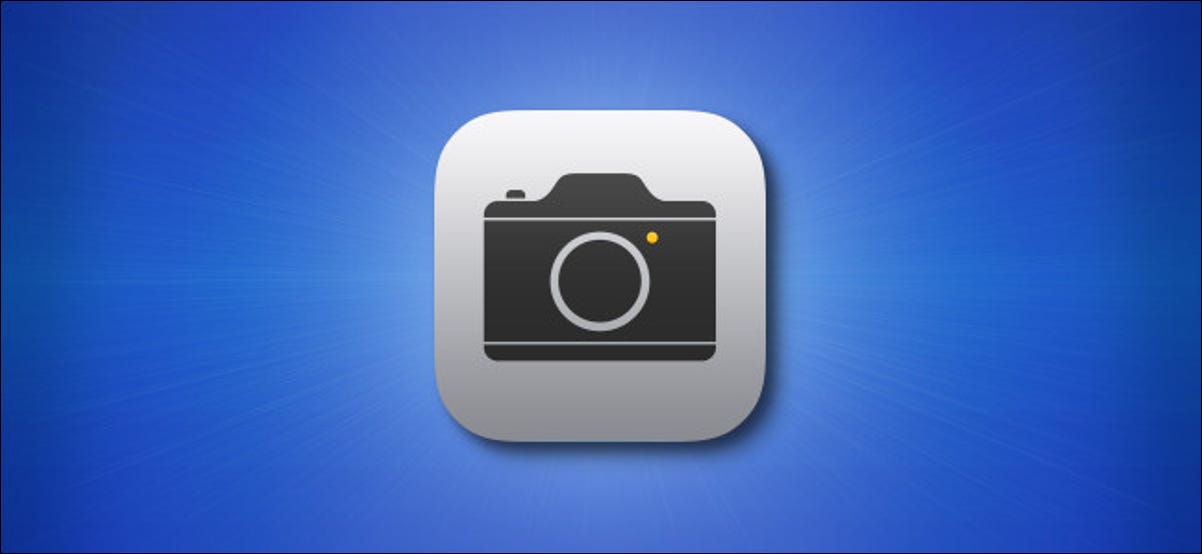
Si desea desactivar la cámara en su iPhone o iPad, eliminándola de la pantalla de bloqueo y también ocultando la aplicación Cámara , deberá realizar un viaje rápido a Tiempo de pantalla en Configuración. Aquí se explica cómo configurarlo.
El secreto es «tiempo frente a la pantalla»
Cada iPhone o iPad incluye una función especial llamada Screen Time que puede usarse para rastrear y limitar el uso de su propia aplicación o como configuración de control parental para los niños que podrían usar el dispositivo. En nuestro caso, usaremos Screen Time para limitar el acceso a la aplicación Cámara, que también eliminará el acceso directo de la cámara desde la pantalla de bloqueo del iPhone y iPad.
Si bien Screen Time también se puede usar para deshabilitar otras aplicaciones, de manera predeterminada, solo restringe exactamente lo que elija, por lo que su uso no interferirá con sus hábitos habituales de iPhone o iPad.
Cómo deshabilitar la aplicación de la cámara
Para deshabilitar la aplicación Cámara en su iPhone o iPad, necesitaremos usar Configuración. Primero, inicie la aplicación Configuración en su iPhone o iPad.
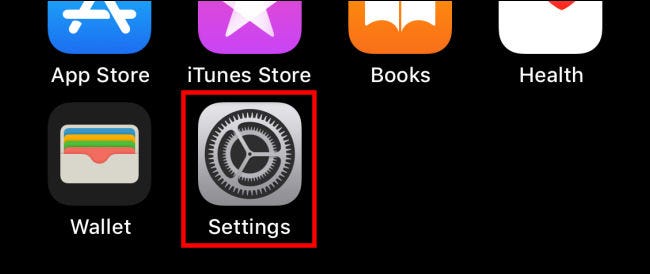
En Configuración, toca «Tiempo de pantalla».
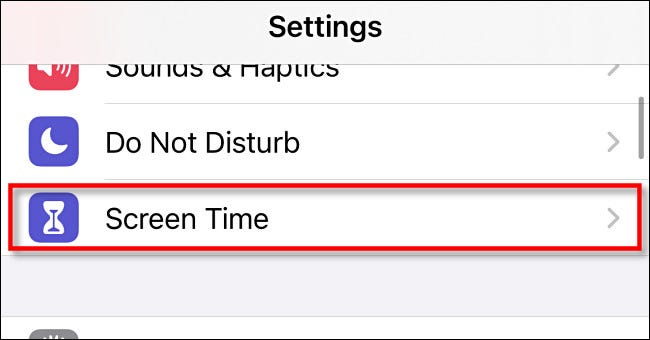
Si ya tiene el Tiempo de pantalla habilitado, salte al siguiente paso. Si no lo tiene habilitado, toque «Activar tiempo de pantalla», luego toque «Continuar» y seleccione «Este es mi iPhone» o «Este es el iPhone de mi hijo» según sus preferencias personales. Cualquiera de las dos opciones funcionará para desactivar la cámara.
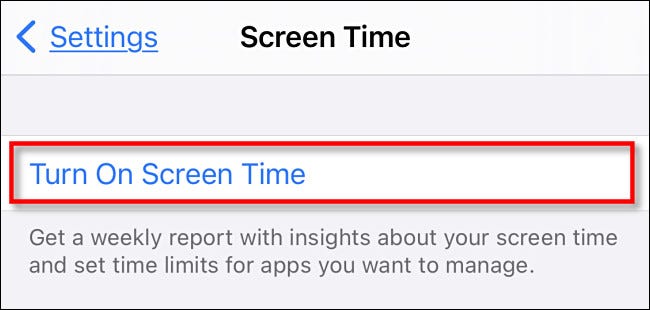
En la configuración de Tiempo de pantalla, desplácese hacia abajo y toque «Restricciones de contenido y privacidad».
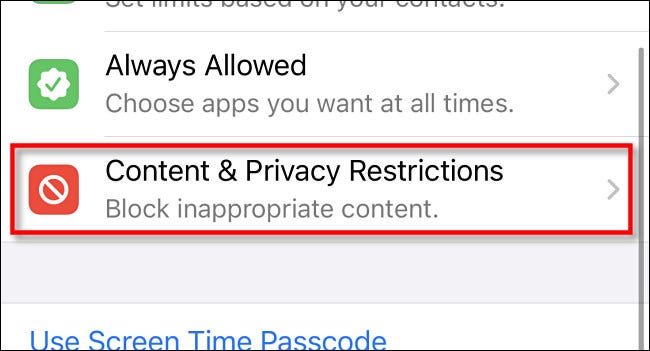
En «Restricciones de contenido y privacidad», toca «Aplicaciones permitidas».
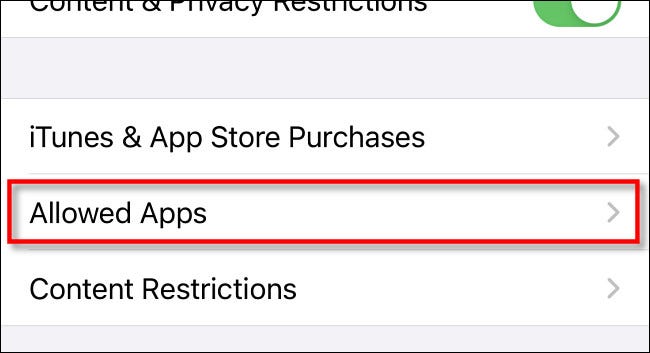
En «Aplicaciones permitidas», mueve el interruptor junto a «Cámara» para apagarlo.
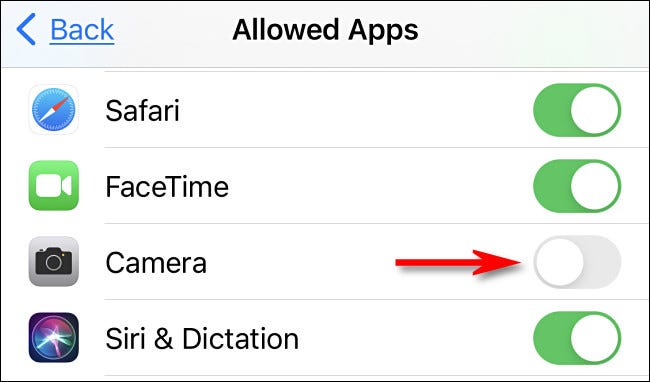
Después de eso, básicamente has terminado.
Si desea establecer un código de acceso para evitar que alguien vuelva a encender la cámara, vuelva a tocar dos veces hasta que vuelva a estar en la página principal de configuración de Tiempo de pantalla. Toque «Usar código de acceso de tiempo de pantalla», luego siga las instrucciones para configurar uno.
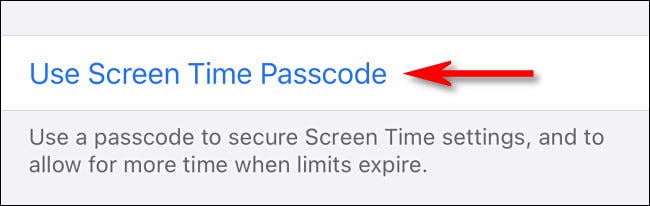
Además, si necesita volver a habilitar la cámara más tarde, vuelva a visitar Configuración> Tiempo de pantalla> Restricciones de contenido y privacidad> Aplicaciones permitidas y coloque el interruptor junto a «Cámara» en «encendido». También puede desactivar el tiempo de pantalla por completo en Configuración> Tiempo de pantalla si selecciona «Desactivar el tiempo de pantalla». ¡Buena suerte!


